
Bekerja dengan plug-in menggunakan Logic Remote di iPad
Di Mixer Logic Remote, Anda dapat menambah plug-in; membuka plug-in dan menyesuaikan parameternya, mengganti plug-in dengan plug-in yang berbeda; dan menghapus plug-in. Anda juga dapat memindahkan, menyalin, dan melewati plug-in. Anda dapat memilih pengaturan plug-in melalui slot plug-in Mixer atau di Perpustakaan.
Anda dapat bekerja dengan jenis plug-in berikut:
Efek audio: Dapat disisipkan di garis saluran audio, instrumen, aux, dan output.
Efek MIDI: Hanya dapat disisipkan di garis saluran instrumen.
Instrumen: Hanya dapat disisipkan di garis saluran instrumen.
Mengakses slot Efek Audio
Di Logic Remote, ketuk Audio FX 1-8 atau Audio FX 9-15 untuk mengakses slot Efek Audio.
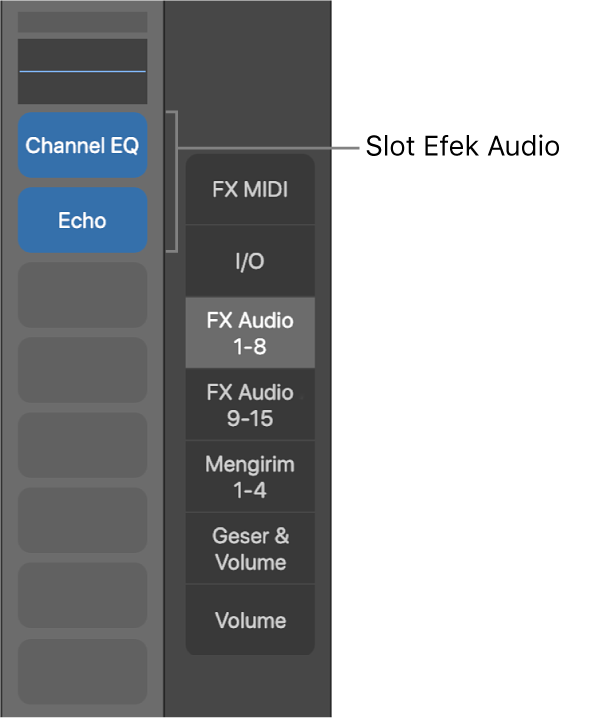
Catatan: Audio FX 9-15 hanya tersedia jika terdapat lebih dari delapan efek audio di garis saluran apa pun.
Mengakses slot Efek MIDI
Di Logic Remote, pilih garis saluran instrumen, lalu ketuk MIDI FX untuk mengakses slot Efek MIDI.
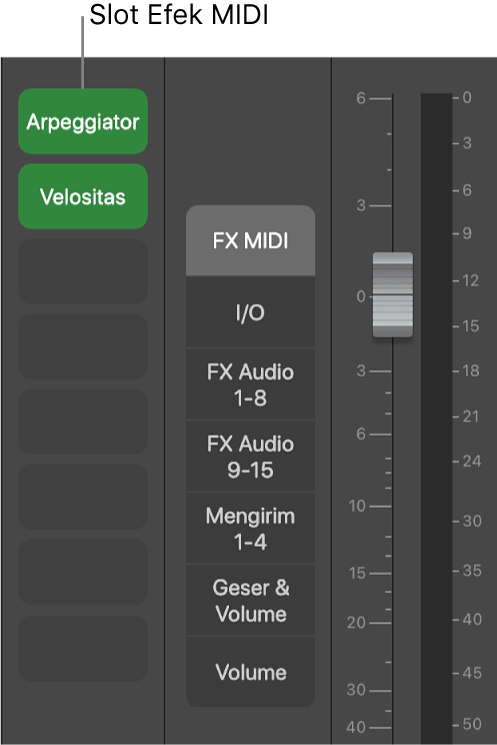
Mengakses slot Instrumen
Di Logic Remote, pilih garis saluran instrumen, lalu ketuk I/O untuk mengakses slot Instrumen. Anda dapat melihat dan mengubah plug-in Instrumen serta memilih output yang berbeda.
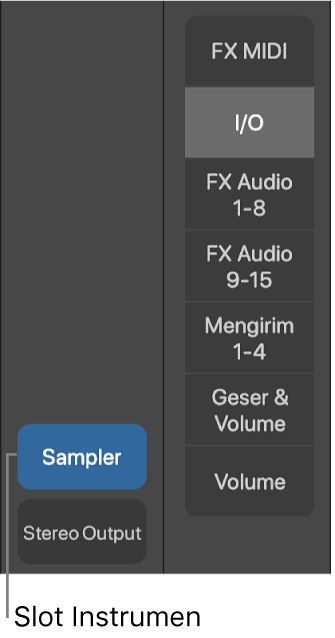
Menambah plug-in
Di Logic Remote, ketuk slot kosong, ketuk Pilih Plug-in, lalu pilih plug-in.
Membuka plug-in dan menyesuaikan parameter plug-in
Di Logic Remote, buka plug-in dengan melakukan salah satu hal berikut:
Ketuk dua kali slot yang terisi.
Ketuk slot yang terisi, lalu ketuk Buka Plug-in.
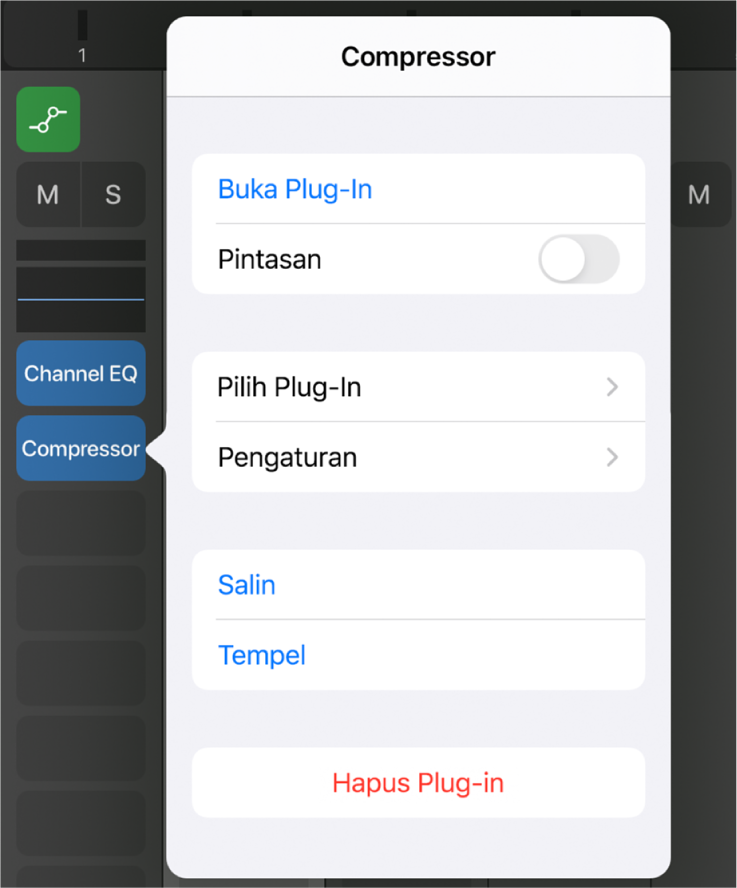
Plug-in terbuka di tampilan Kontrol.
Saat Anda membuka plug-in di iPad Pro, garis saluran akan muncul di sebelah kiri plug-in. Untuk menampilkan garis saluran di iPad lainnya, ketuk tombol Inspektur (i).
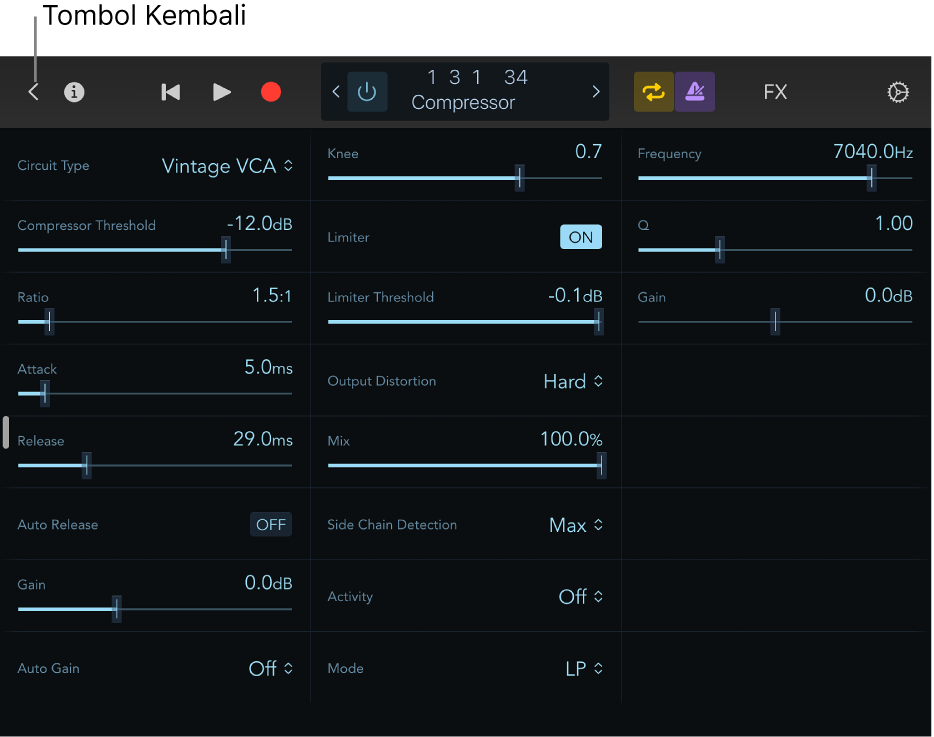
Sesuaikan kontrol plug-in individu, yang ditampilkan sebagai kumpulan kenop, tombol, dan penggeser, dengan tampilan numerik untuk tiap parameter.
Untuk plug-in yang memiliki lebih dari 24 parameter, Anda dapat menggesek untuk mengakses beberapa halaman kontrol.
Ketuk tombol Kembali untuk kembali ke Mixer.
Menggunakan plug-in EQ Saluran
Di Logic Remote, buka plug-in EQ Saluran dengan melakukan salah satu hal berikut:
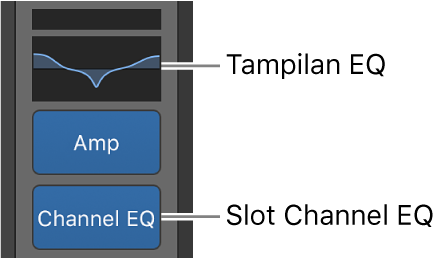
Ketuk dua kali tampilan EQ.
Ketuk dua kali slot EQ Saluran.
Ketuk slot EQ Saluran, lalu ketuk Buka Plug-in.
EQ Saluran terbuka.
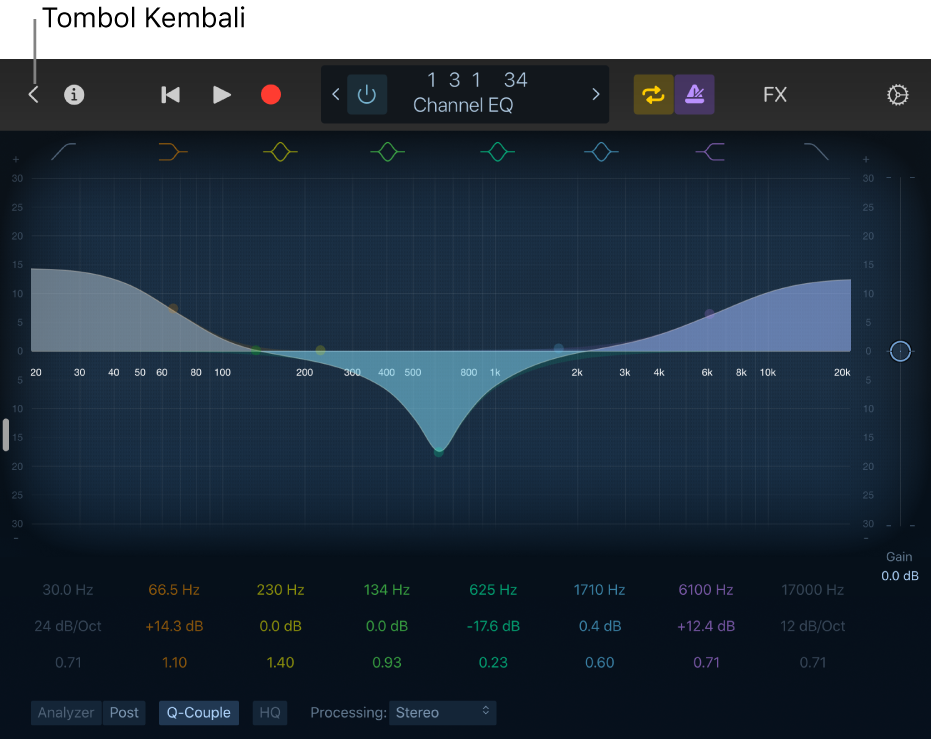
Sesuaikan grafik individu dan kontrol plug-in.
Ketuk tombol Kembali untuk kembali ke Mixer.
Mengganti plug-in
Di Logic Remote, ketuk slot yang terisi, ketuk Pilih Plug-in, lalu pilih plug-in.
Menghapus plug-in
Di Logic Remote, ketuk slot yang terisi, lalu ketuk Hapus.
Memindahkan plug-in
Di Logic Remote, sentuh dan tahan plug-in, lalu pindahkan plug-in ke slot lain.
Menyalin plug-in
Di Logic Remote, ketuk slot yang terisi, lalu ketuk Salin.
Ketuk slot kosong atau yang terisi, lalu ketuk Tempel.
Kiat: Anda juga dapat menyentuh dan menahan plug-in, lalu ketuk untuk menyalinnya ke slot tertentu.
Melewati plug-in
Jika ingin menonaktifkan plug-in tapi tidak ingin menghapusnya dari garis saluran, maka Anda dapat melewatinya.
Di Logic Remote, lakukan salah satu hal berikut:
Ketuk slot yang terisi, lalu ketuk Pintasan.
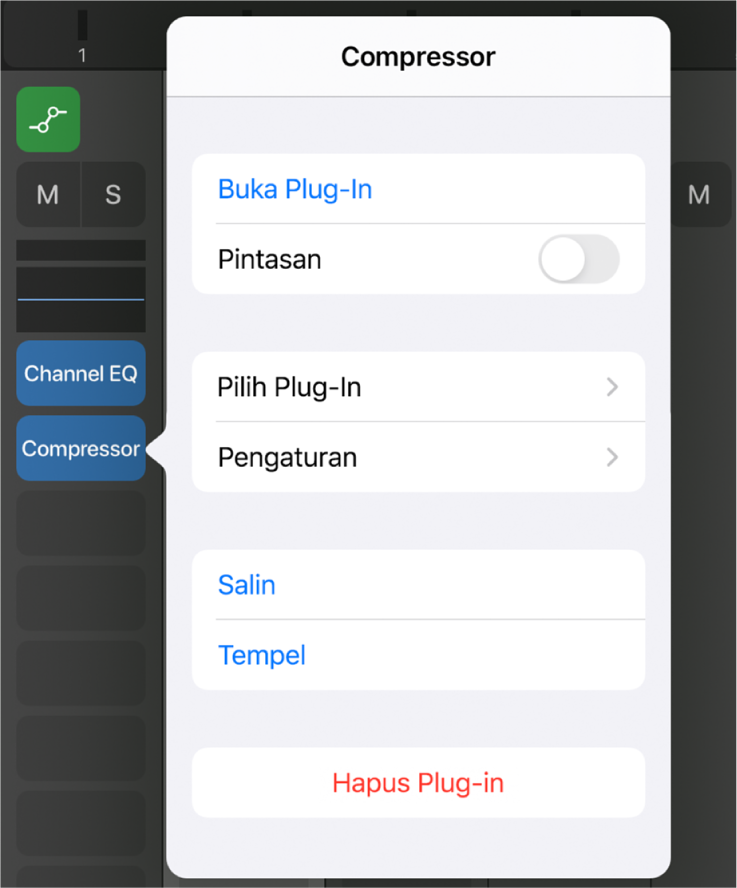
Slot akan diredupkan. Ketuk Batal Pintas untuk mengembalikan plug-in ke status aktifnya.
Ketuk tombol Pintasan di bar kontrol, jika plug-in terbuka.
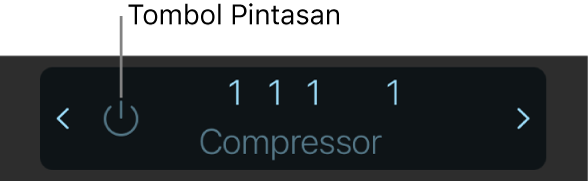
Kontrol plug-in diredupkan. Ketuk tombol Pintasan untuk mengembalikan plug-in ke status aktifnya.
Slot akan diredupkan.